使用Grammarly也有一些心得,在此分享给大家。
1,Grammarly是什么?
Grammarly是一款在线语法纠正和校对工具,支持Windows、Mac、iOS和Android等多个平台。它能够检查单词拼写、纠正标点符号、修正语法错误、调整语气以及给出风格建议等;对学术写作来说,Grammarly还可以帮助查重。
2,Grammarly有哪些功能?
2.1, 检查单词拼写
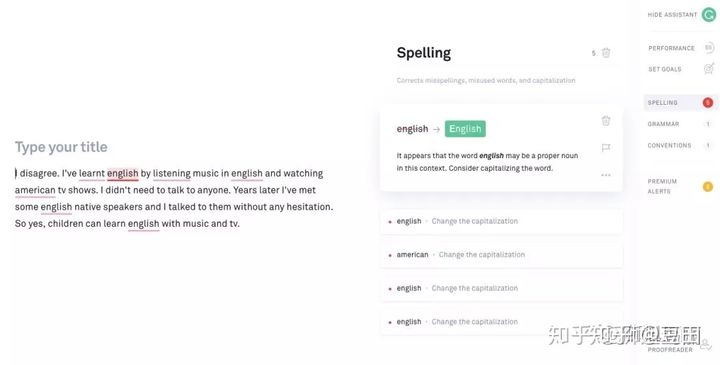
2.2, 纠正标点符号
 被遗漏的逗号,Grammarly会帮你补上
被遗漏的逗号,Grammarly会帮你补上
2.3, 修正语法错误
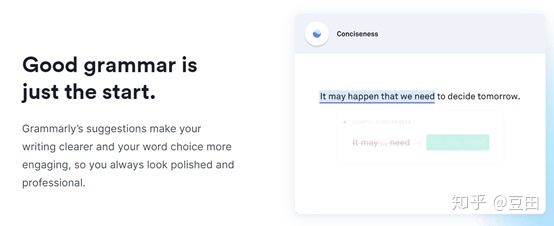
2.4, 调整语气
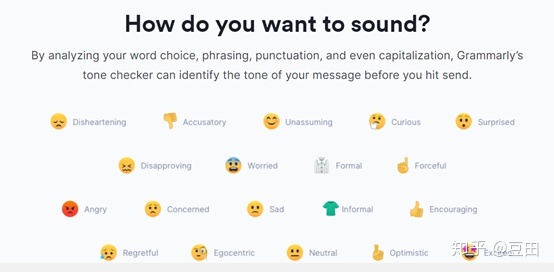 Grammarly会根据你的写作内容分析你的语气,并给出建议。
Grammarly会根据你的写作内容分析你的语气,并给出建议。
2.5, 给出整体风格建议
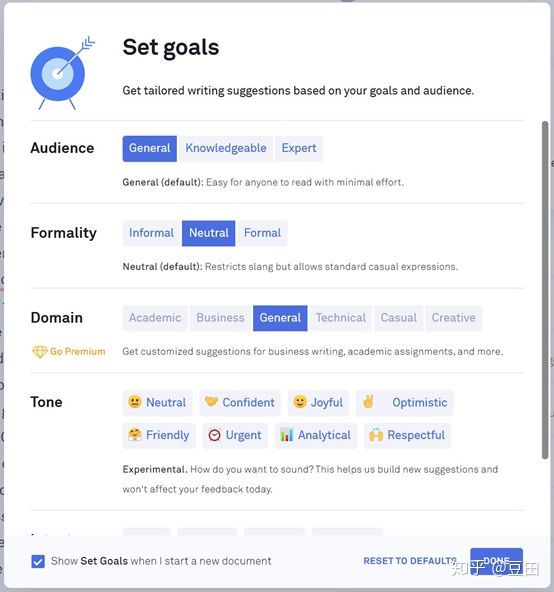 根据受众类型给出风格建议
根据受众类型给出风格建议
2.6, 查重
Grammarly的查重功能是它的一个特色,这也是贵的地方,因为查重需要有数据库(估计Grammarly买了很多数据库吧)。我记得之前发了篇文章,文章当时在arxiv数据库中已经有了,但我还不知道。有天闲来没事用Grammarly检查下已经发的文章,当时显示的重复率有95%,顿时吓出一身冷汗。后面检查发现就是自己发的文章。
一般而言,Grammarly的前5个功能已经够用,如果你想更进一步,其实Grammarly的会员也帮不了你更多。
3,Grammarly有哪些优势?
首先,说起拼写和语法检查,多数人会想到Word自带的“拼写和语法”功能。不过Word 的“拼写和语法”功能仅能处理初阶错误,稍稍“进阶”的问题它无法发现。
其次,Grammarly可对文章进行整体检查,相对Ginger等免费服务要快。
再次,Grammarly具有非常广泛的适用性,可在非常多的场合对拼写和语法进行检查:
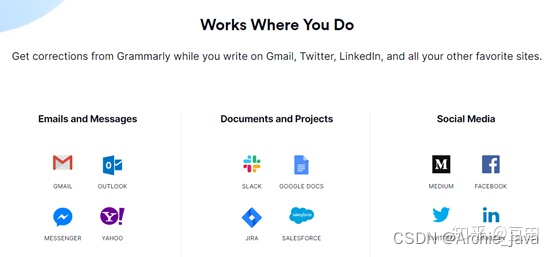
4,Grammarly使用设置
4.1,直接在Grammarly网站使用
注册后进入主界面,就可以看到New的Icon,点击开始使用。你既可以在新的界面开始输入,也可以Upload一份文件进去。
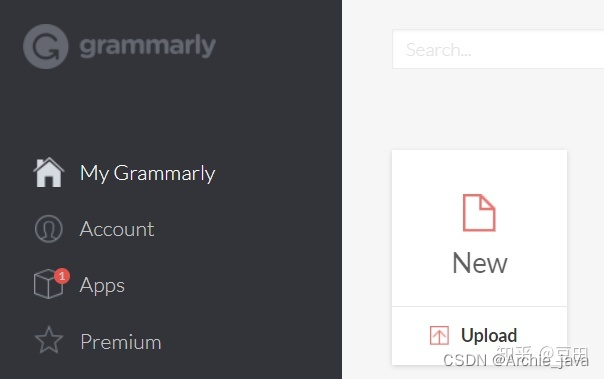
4.2,安装浏览器插件使用
可参考此页面的介绍进行安装。

4.3,下载安装Grammarly桌面客户端
一般而言不会这么做。
4.4,在Word里安装Grammarly加载项
可参考此页面的介绍进行安装。
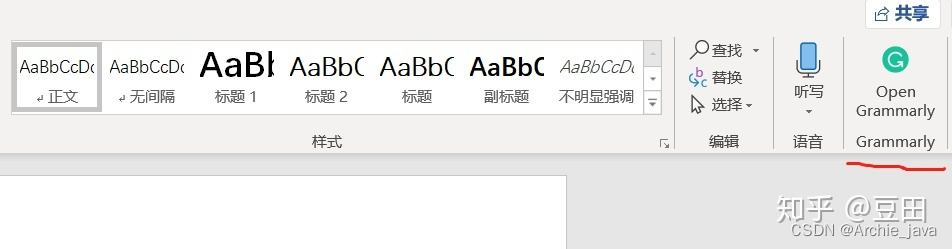
5,如何购买或使用Grammarly会员
5.1,直接在Grammarly网站升级成会员
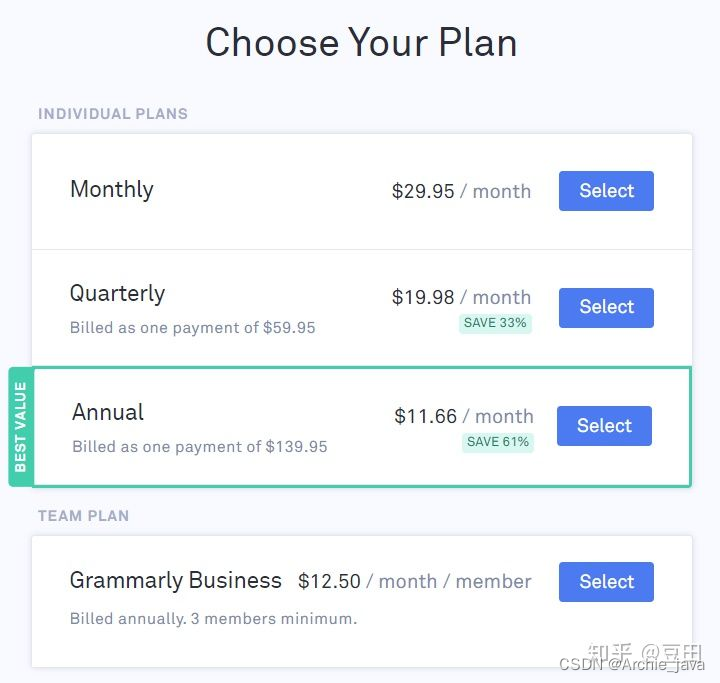
5.2,点击Select,但不进行Check out,等待第二天在邮箱里收到6折折扣券(知乎网友提供的方法,答主并未验证)
如果这一方法可行,建议已经工作的朋友用这个方法,既拿到了实惠,也可避免共享帐号的各种不便。
5.3,去淘宝买教育共享账号
5.4,去ebay买永久共享账号
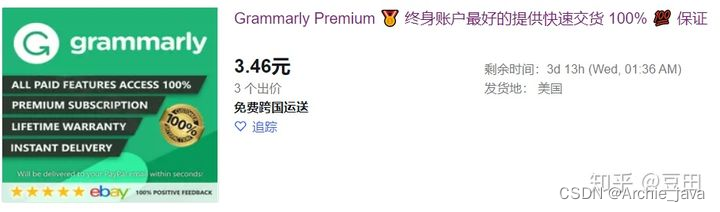
6,Grammarly的适用人员或群体
6.1,学生,特别是需要写英文报告或论文的学生
6.2,外贸或跨境电商从业者
6.3,非英语母语的英文网站/博客写手
7,Grammarly的局限
我们可以看一看部分用户对Grammarly的评价:


用户主要的吐槽点在于,Grammarly比较基础,它可以在你的写作基础上进行修改,但无法修改你的逻辑与行文结构。也就是说,它只能在你自己的水平上进行润色,而无法提升你的英语水平。
当然了,刚才提到的那几类群体,需要的就是基础功能,写对、写顺就可以达到目的,所以比较契合。
付费版与免费版的唯一区别,就是付费版把所有的错误都给你指出来了,而免费版大概给你指出40%。